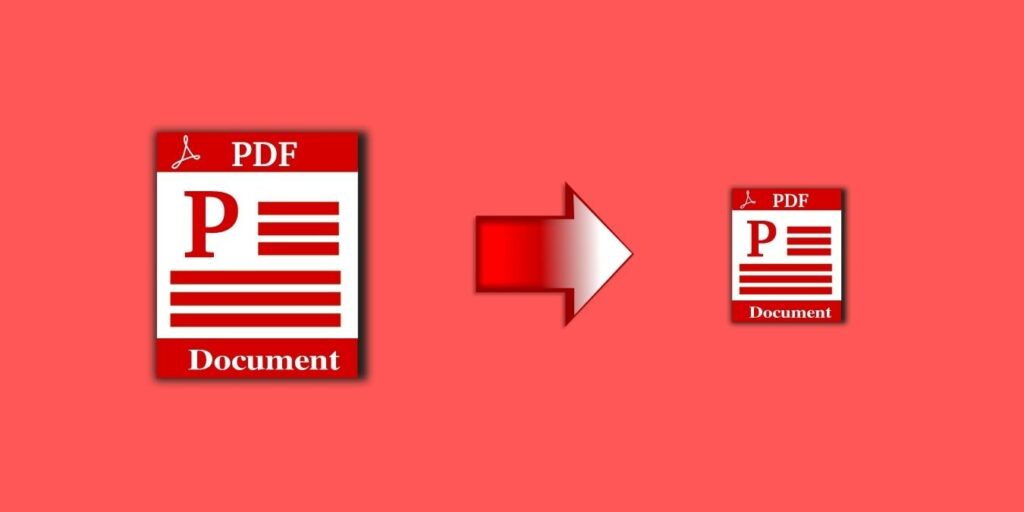La belleza del formato PDF es que puede abrirlo en cualquier plataforma, ya sea de escritorio o móvil. Es fácil crear, enviar, compartir, leer y editar documentos PDF y funciona en todas partes. Lamentablemente, algunos archivos PDF son demasiado grandes. Esto plantea problemas que discutiremos a continuación, junto con una solución: comprimir documentos PDF en Windows, macOS, Linux, Android e iOS.
Inconvenientes de los documentos PDF grandes
Hay varios problemas que ocurren cuando comprime documentos PDF. Algunos de los más comunes son:
- No se pueden adjuntar archivos PDF de gran tamaño al correo electrónico, ya que la mayoría de los proveedores de servicios de correo electrónico, como Gmail, tienen un límite de archivos adjuntos de 25 MB.
- No se pueden adjuntar archivos PDF grandes a aplicaciones de mensajería como WhatsApp, ya que tiene un límite de 16 MB.
- Se tarda más en cargar y descargar, especialmente en un ancho de banda más lento y en ciertas situaciones, como viajar a áreas remotas.
- Consume más ancho de banda, lo que puede ser un problema en conexiones medidas como teléfonos inteligentes o planes de datos de operadores.
Compresor de PDF gratuito (Windows)
La primera aplicación de la lista es Compresor de PDF gratuito para ventanas.
- Después de instalar la aplicación, haga clic en el botón «Examinar» para elegir un archivo PDF, luego seleccione «Guardar como» para elegir una ubicación para guardar la salida. Por defecto, elegirá la misma carpeta donde se encuentra el archivo original.
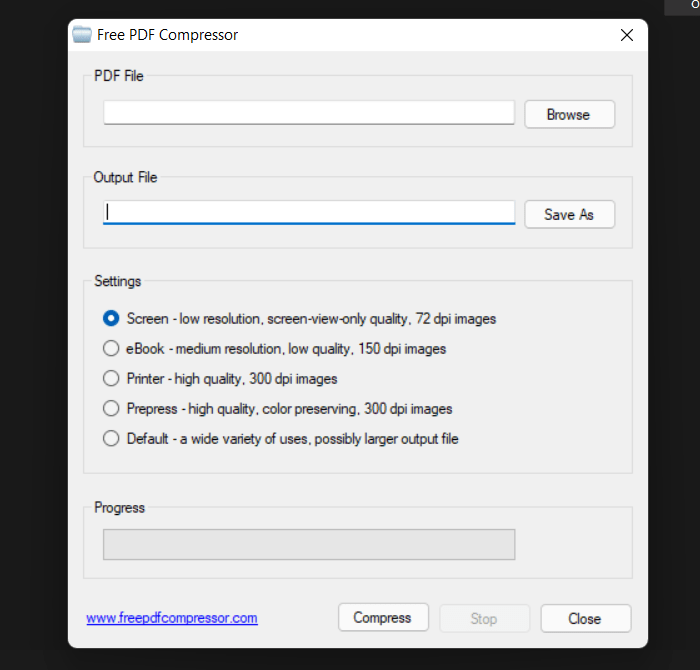
He seleccionado la opción de ebook para mantener la calidad de imagen en una resolución media. El ebook que he seleccionado tiene un tamaño de 9,21 MB. Puede jugar con la configuración para ver si los resultados finales se ajustan a sus necesidades.
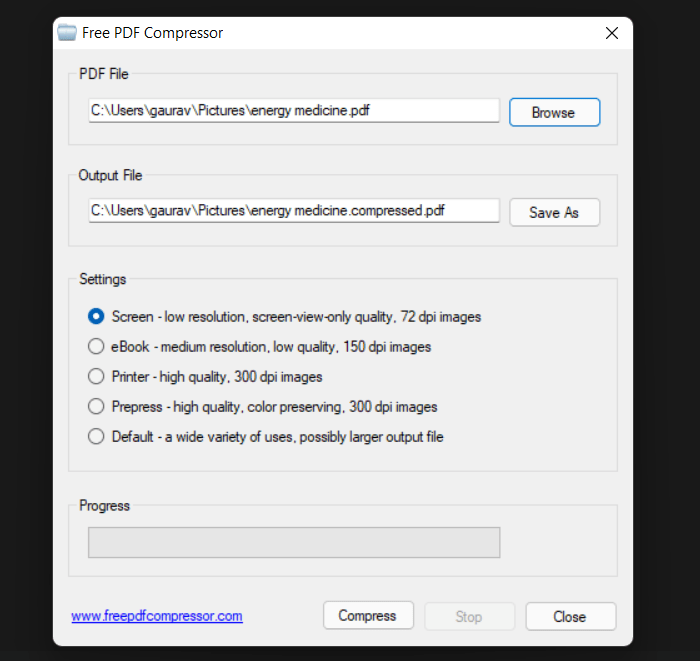
- Haga clic en el botón «Comprimir» para comenzar el proceso. No debería llevar mucho tiempo completarlo. El archivo de salida tenía solo 471 KB, lo cual es bastante impresionante, y tomó solo tres segundos. El texto es nítido y las imágenes nítidas.
Compresor de PDF (Windows)
Compresor PDF es otra herramienta de utilidad de Windows para comprimir archivos PDF.
- Abra la aplicación y observe que la interfaz de usuario está un poco ocupada. Convertiremos el archivo PDF a escala de grises (blanco y negro) para reducir aún más el tamaño del archivo PDF.
- Haga clic en el icono de la carpeta para elegir un archivo PDF. Selecciona la opción “Documento en blanco y negro – medios tonos”.
- Elija la calidad del archivo de salida. A continuación, hacia la parte inferior, también puede configurar la resolución de la imagen para controlar aún más el tamaño de la salida.
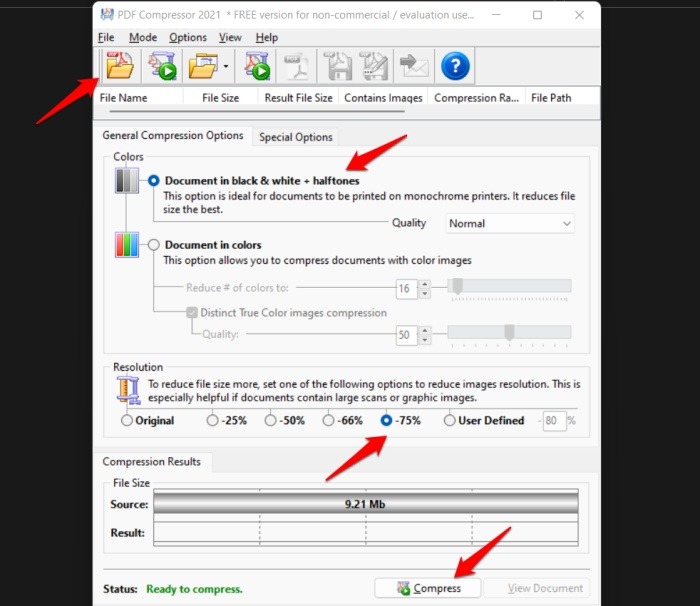
- Haga clic en el botón «Comprimir» para comenzar. En nuestro ejemplo, el archivo de 9,21 MB se redujo a 181 KB.
Cómo comprimir documentos PDF en macOS
La vista previa proporciona una opción nativa para reducir el tamaño del archivo al exportar un archivo como PDF; sin embargo, los resultados son a menudo menos que satisfactorios. Hay mejores opciones por ahí como discutimos a continuación.
Uno de ellos es Filtros de cuarzo. Agrega filtros adicionales a los filtros predeterminados que Apple ofrece en Vista previa para reducir el tamaño del archivo PDF. Quartz también es más consistente con la calidad y el tamaño de los archivos comprimidos.
También hay varias aplicaciones de terceros disponibles en la App Store.
PDF ligero (macOS)
- Instalar y abrir PDF ligero y arrastre y suelte el archivo PDF que desea comprimir en macOS.
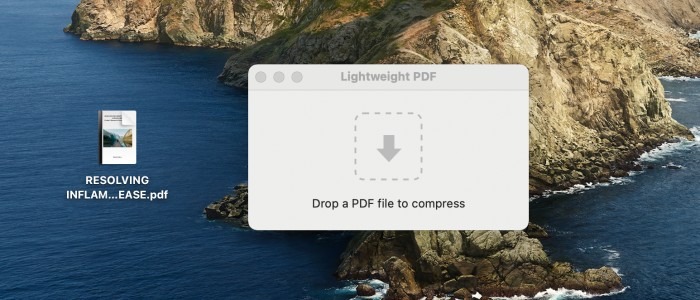
- El proceso de compresión comenzará inmediatamente. No hay botones para presionar u opciones para seleccionar. Tenga en cuenta que el nuevo archivo comprimido sobrescribirá el archivo existente, por lo que es posible que desee crear una copia primero.
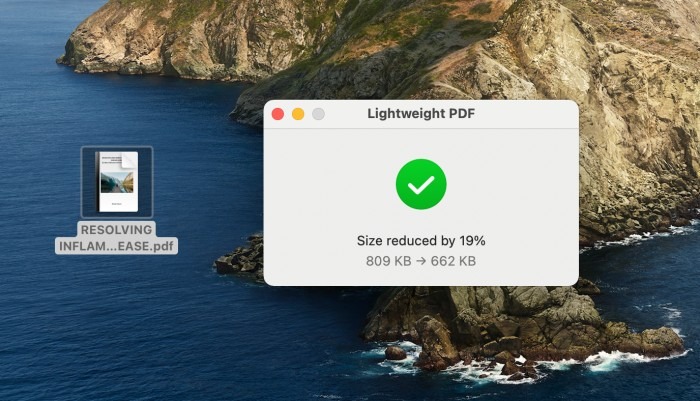
- Cuando se complete el proceso, la aplicación mostrará los resultados.
Reducción de PDF (macOS)
Reducción de PDF funciona como PDF ligero pero con una diferencia notable: cuando suelta el archivo PDF, le permite seleccionar la calidad y resolución de la salida. Puede jugar con estos valores para encontrar un equilibrio en el que los archivos se compriman con una pérdida de calidad mínima.
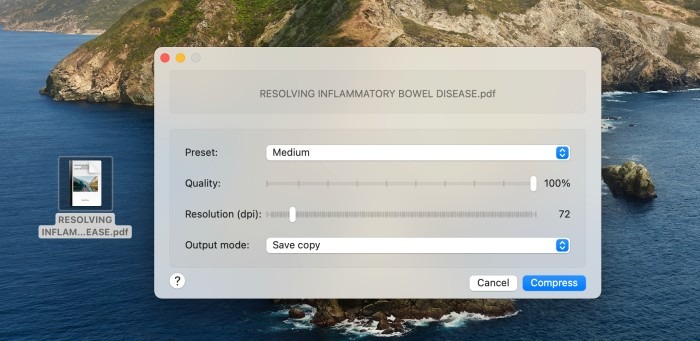
A diferencia de PDF ligero, le pedirá que elija una ubicación de descarga en lugar de sobrescribir el archivo existente.
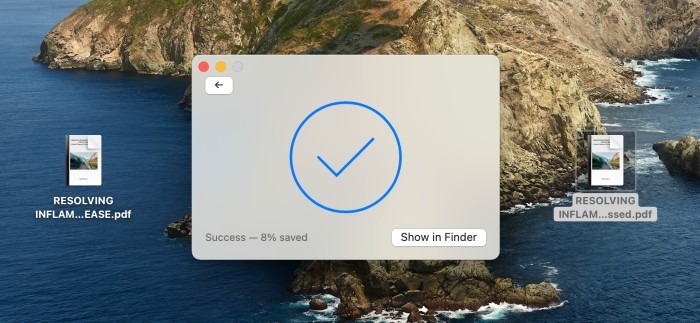
Ghostscript (Linux)
- Abra la herramienta Línea de comandos, también conocida como Terminal. Si no sabe cómo hacerlo, haga clic en el ícono de Ubuntu para abrir Dash y escriba Terminal para buscarlo y abrirlo.
- Use el siguiente comando para instalar Ghostscript.
sudo apt install ghostscript
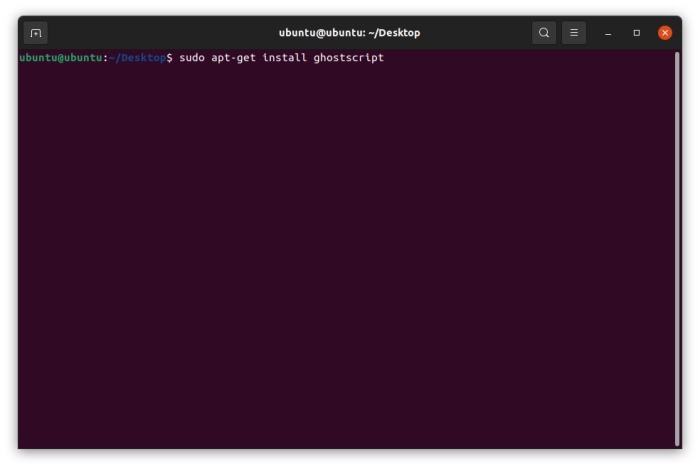
- El siguiente comando reducirá el tamaño del archivo PDF. Tenga en cuenta que deberá cambiar el nombre del archivo PDF en el comando en consecuencia. En mi caso, el archivo se guardó en la carpeta Descargas. Asegúrese de que la ruta también sea correcta, ya que no podrá detectar el archivo PDF para comprimirlo.
gs -sDEVICE=pdfwrite -dCompatibilityLevel=1.4 -dPDFSETTINGS=/screen -dNOPAUSE -dQUIET -dBATCH -sOutputFile=compressed_PDF_file.pdf input_PDF_file.pdf
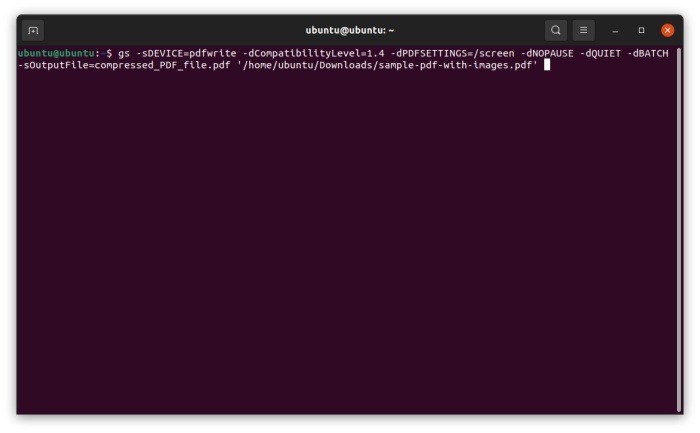
En el ejemplo anterior, el archivo de entrada era de 4 MB.
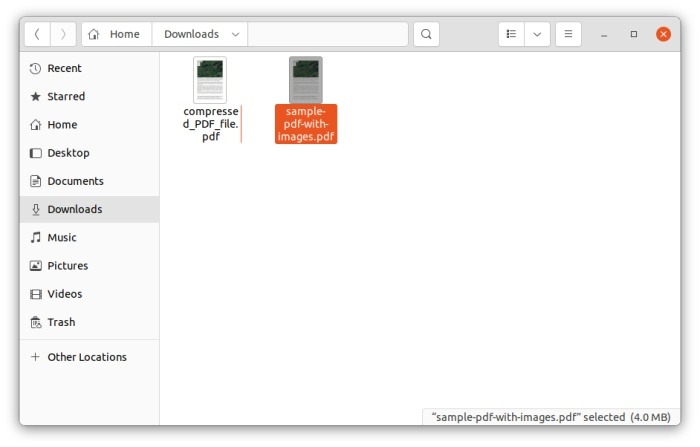
Y el archivo de salida tenía solo 235 KB.
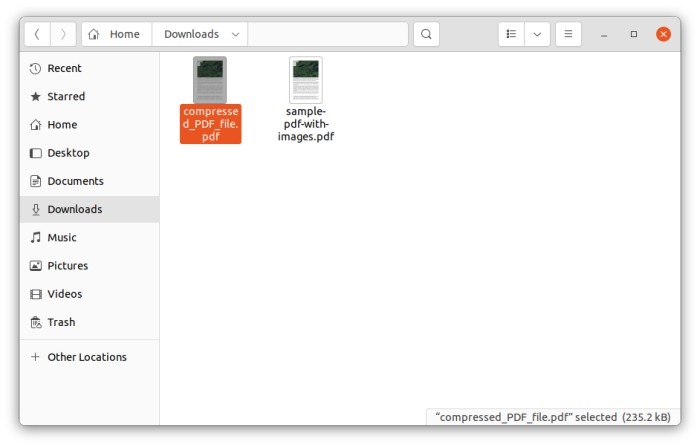
Densificar (Linux)
Densificar es de código abierto y está alojado en GitHub
- Abra la aplicación y sea recibido con una GUI simple. Seleccione el archivo PDF que desea comprimir y seleccione un Tipo. Si no está seguro, elija «Pantalla» o juegue con diferentes opciones hasta que obtenga un resultado satisfactorio.
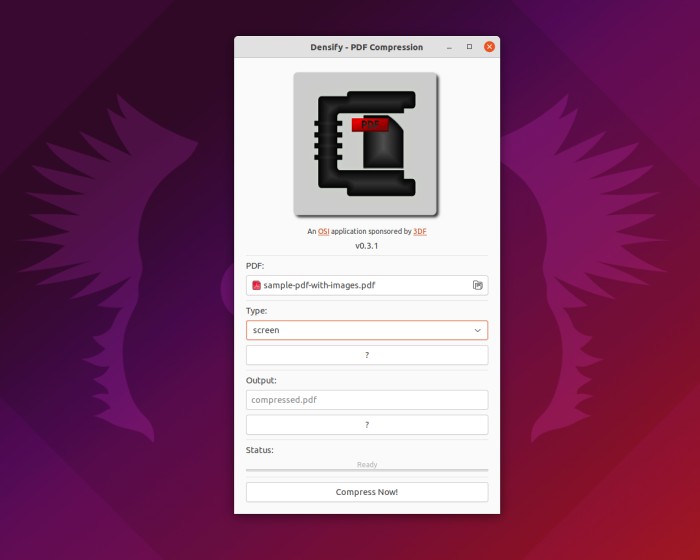
- Haga clic en el botón «Comprimir ahora».
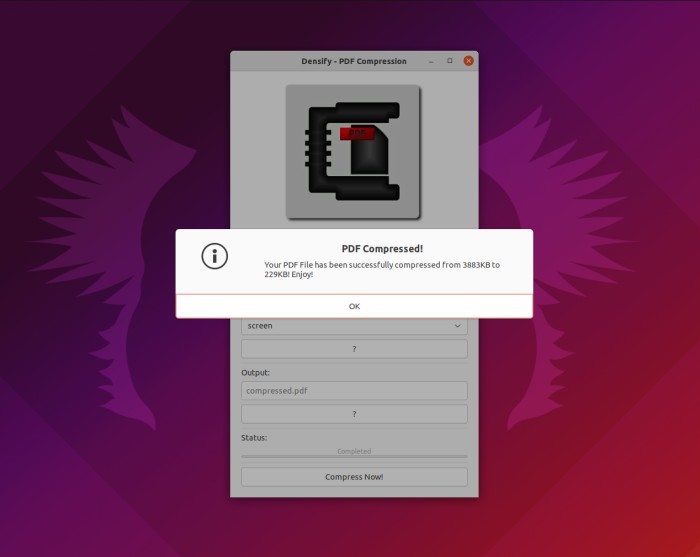
- Recibirá una notificación cuando el archivo PDF esté comprimido.
Este cuadro rápido explica los diferentes tipos de compresión que Densify tiene para ofrecer y lo que significan para su referencia.
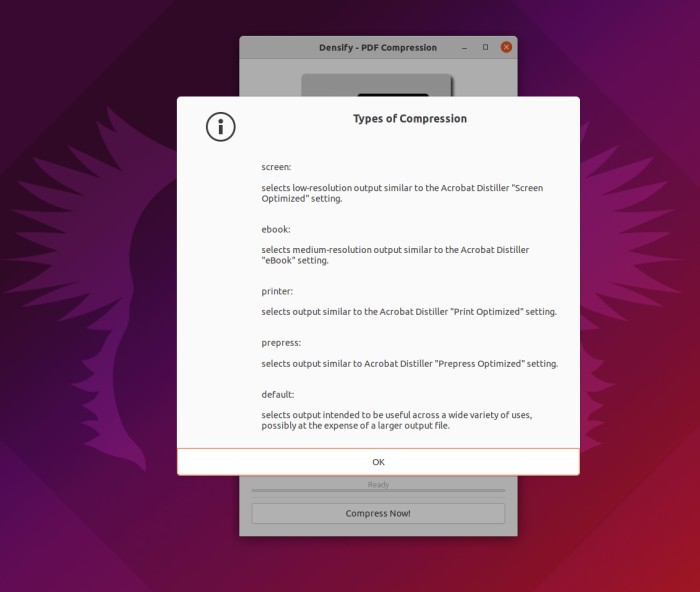
Comprimir archivo PDF (Android)
- Después de instalar Comprimir archivo PDF, toque «Abrir PDF» para elegir un archivo, luego haga clic en «Comprimir» para comenzar. Puede elegir el nivel de compresión, pero descubrí que la configuración recomendada era lo suficientemente buena.
- Verá una ventana emergente que comparte cuánto espacio ahorró y le pregunta cómo desea guardar el archivo PDF comprimido en Android.
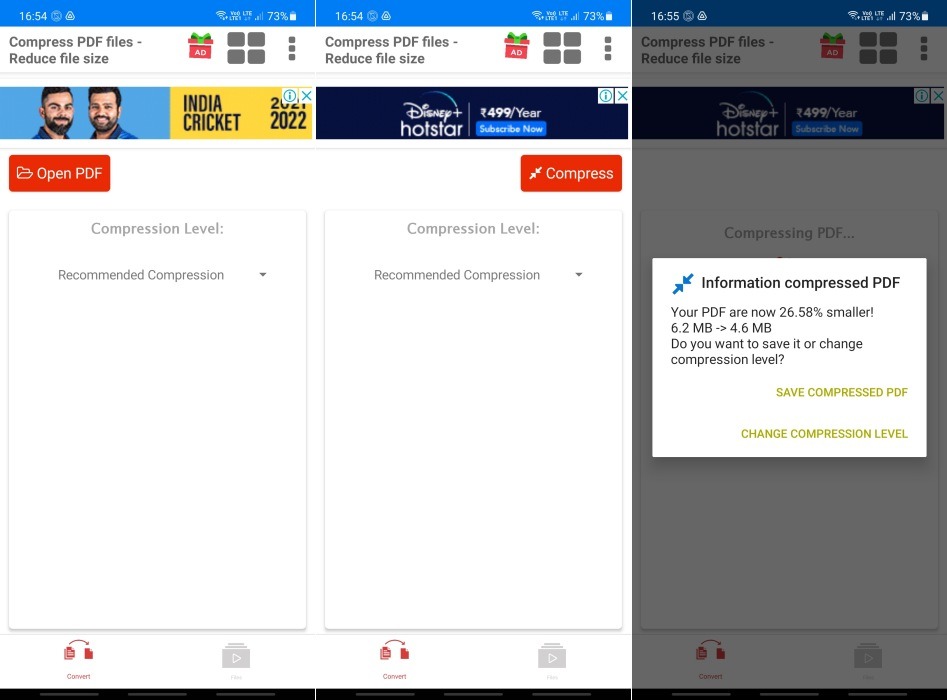
Compresor de PDF (iOS)
Compresor PDF funciona como su contraparte de Android.
- Toque el botón «Seleccionar PDF» para elegir el documento PDF. Seleccione una de las configuraciones de compresión, luego toque «Comprimir PDF».
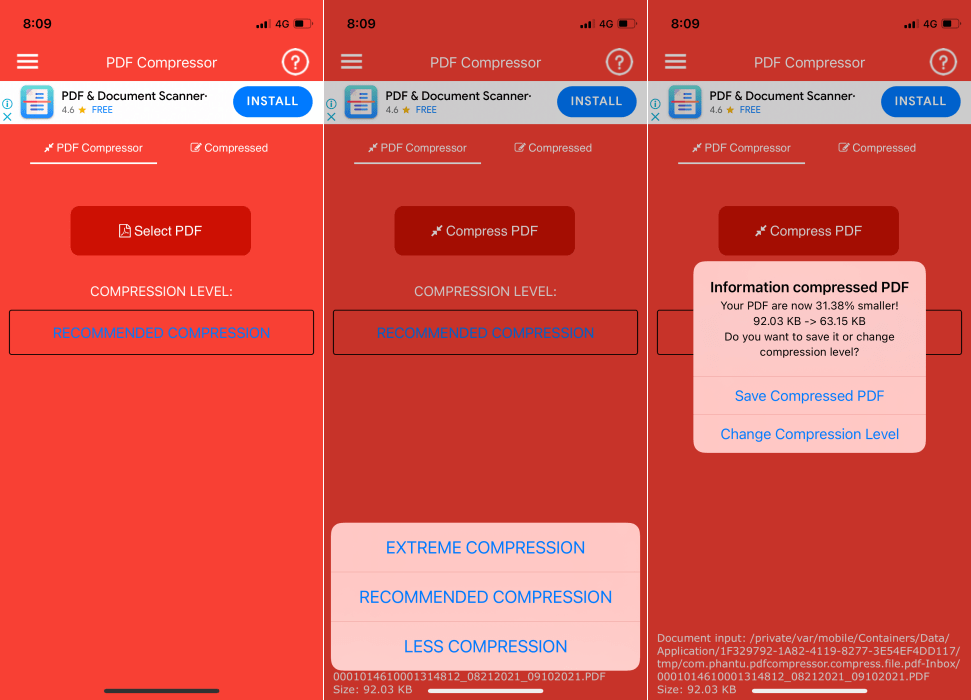
- Debería ver una ventana emergente con detalles de la compresión. El archivo comprimido se puede encontrar en la pestaña «Comprimido».
Inconvenientes de comprimir documentos PDF
Vimos por qué es necesario comprimir documentos PDF y cómo podemos comprimir archivos PDF en varios sistemas operativos de escritorio y móviles. Pero, ¿qué pasa con los inconvenientes de comprimir archivos PDF? Éstos incluyen:
- No todas las herramientas son gratuitas. Algunas son de pago y otras adoptan el modelo freemium.
- Comprimir demasiado los archivos PDF puede reducir la calidad de las imágenes incluidas, arruinando la experiencia del lector.
- Demasiada compresión también puede romper el texto y otros elementos, haciendo que el archivo PDF sea ilegible.
Preguntas frecuentes
1. ¿Qué sucede cuando comprimo archivos PDF?
Las imágenes y otros materiales gráficos en el archivo PDF se reducen. Eso significa que se recrean con una resolución más baja y contienen menos píxeles, por lo que ocupan menos espacio.
2. ¿Debo comprimir archivos PDF sin conexión?
Existe un riesgo de privacidad y seguridad involucrado cuando carga archivos en línea a los servidores de un desarrollador externo. Si cree que la naturaleza del documento es confidencial, es mejor comprimirlo sin conexión.
3. ¿Cuánto tiempo se tarda en comprimir archivos PDF?
Eso depende del tamaño del archivo PDF. Sin embargo, durante las pruebas aquí, un archivo de 20 MB tardó menos de 5 segundos en comprimirse.
Terminando
Si la compresión no funciona para usted, por ejemplo, la calidad no está a la altura, puede dividir el archivo PDF en partes más pequeñas o dividirlo. El inconveniente de este método es que habría varios archivos PDF y el usuario tendría que abrir cada uno por separado.
Otra opción es convertir el PDF a escala de grises. Esto es útil cuando el archivo PDF tiene demasiadas imágenes. Al convertir el archivo PDF a escala de grises, las imágenes se volverán en blanco y negro, junto con las fuentes y todos los demás elementos de color, lo que reducirá el tamaño del archivo PDF sin comprometer la calidad.
Consulte esta lista de opciones para aprender a editar archivos PDF en el escritorio y con herramientas en línea. Aprenda también a combinar archivos PDF en Windows y Linux.